如何查询Win10系统的近期数据使用情况
今天给大家介绍一下如何查询Win10系统的近期数据使用情况的具体操作步骤。
1. 打开电脑,进入桌面,点击左下角的开始菜单,在打开的开始菜单中选择“齿轮”的设置图标。
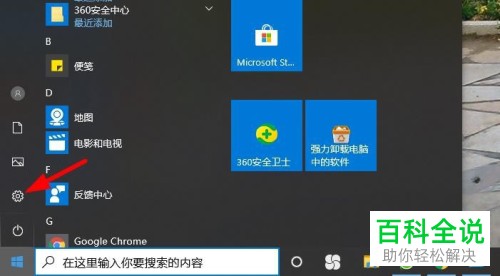
2.进入Windows 设置页面后,找到“网络和Internet”选项,打开。
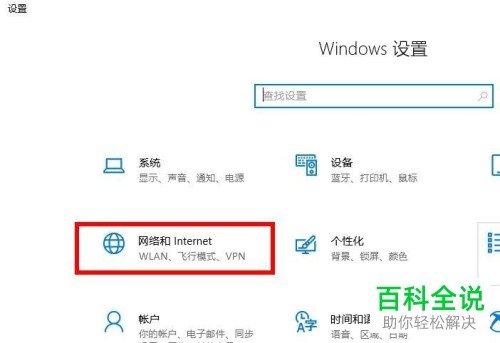
3. 在打开的页面,左侧找到“数据使用量”选项,打开。
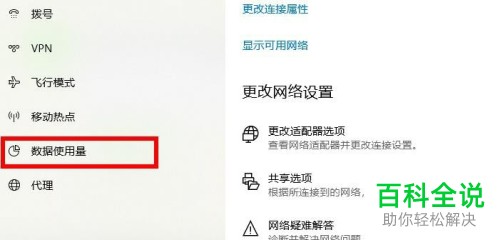
4.在右侧的页面,我们在总览下可以看到流量情况。
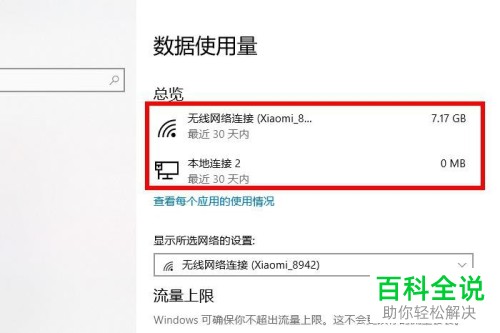
5. 点击下方的“查看每个应用的使用情况的链接”。
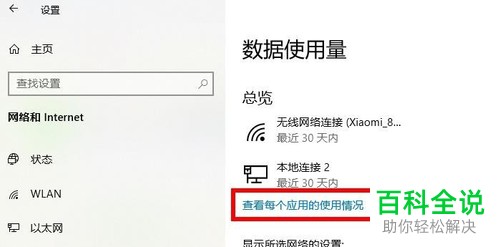
6. 如图,每个应用程序的数据使用量就会显示出来了。
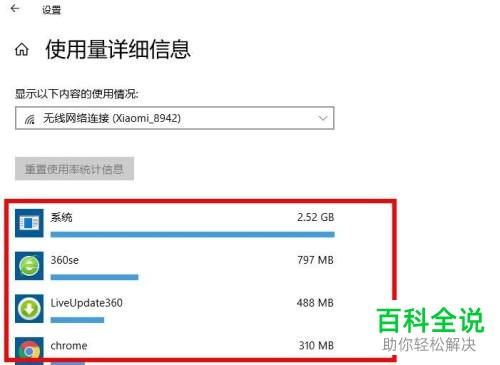
以上就是如何查询Win10系统的近期数据使用情况的具体操作步骤。
赞 (0)

